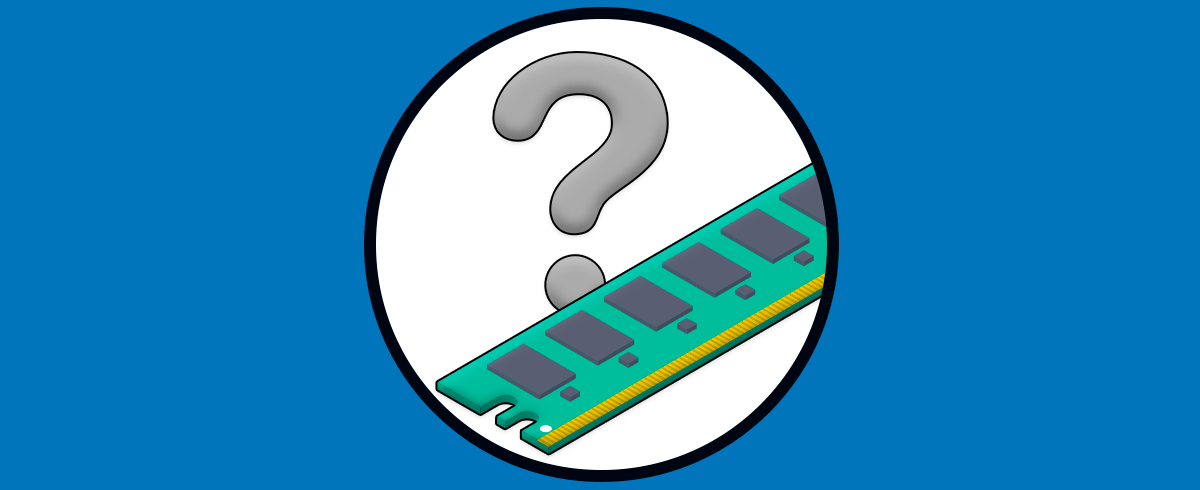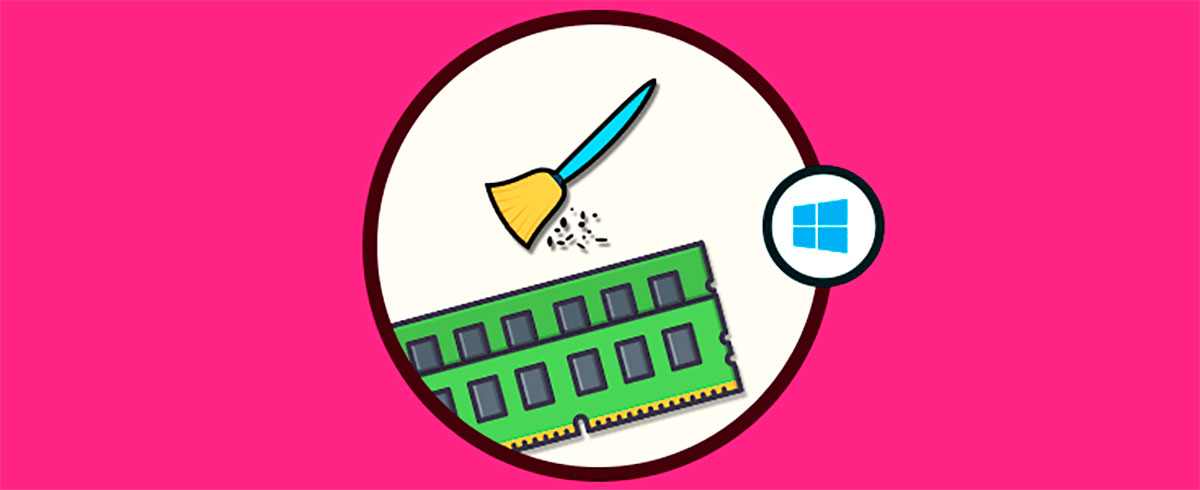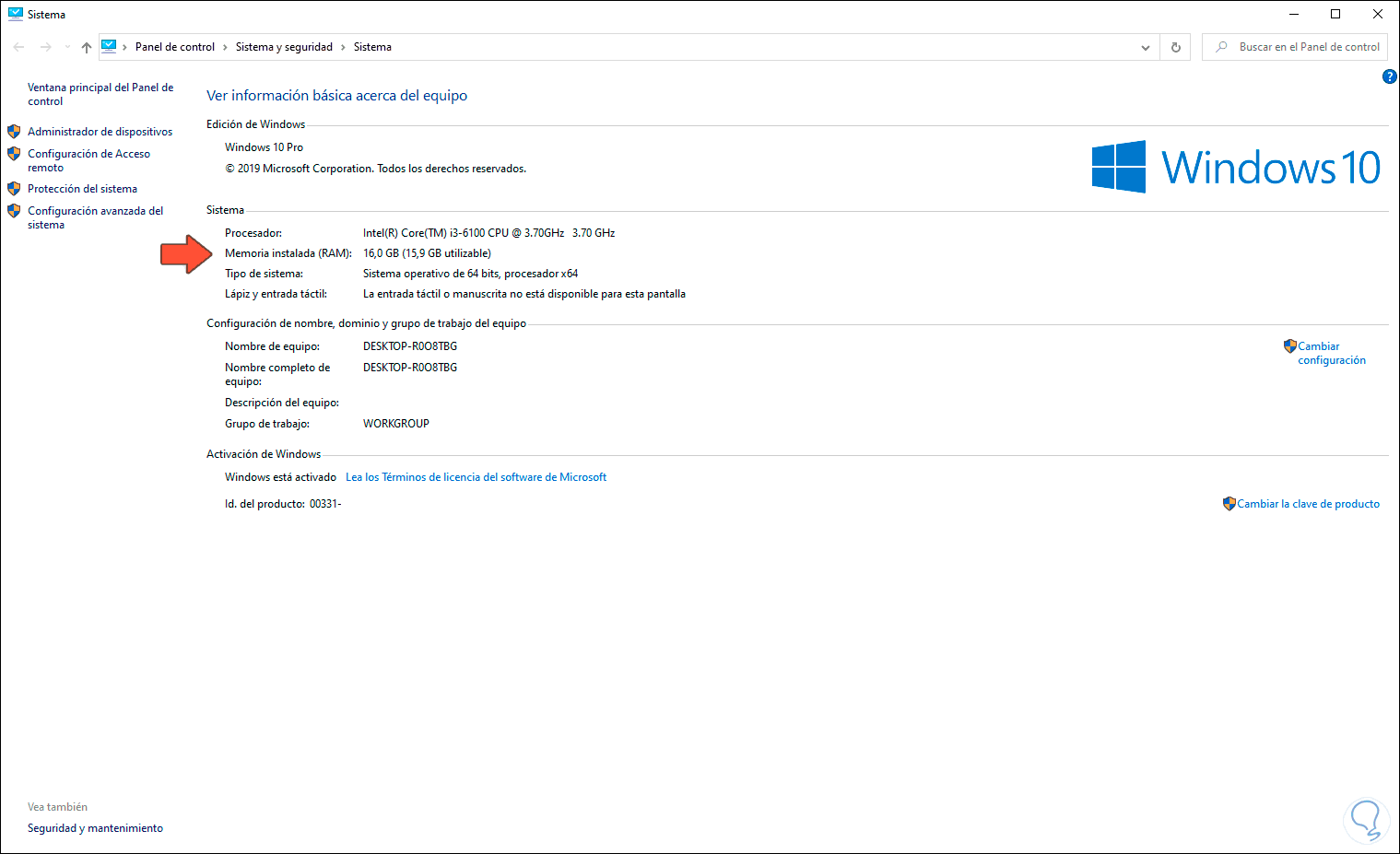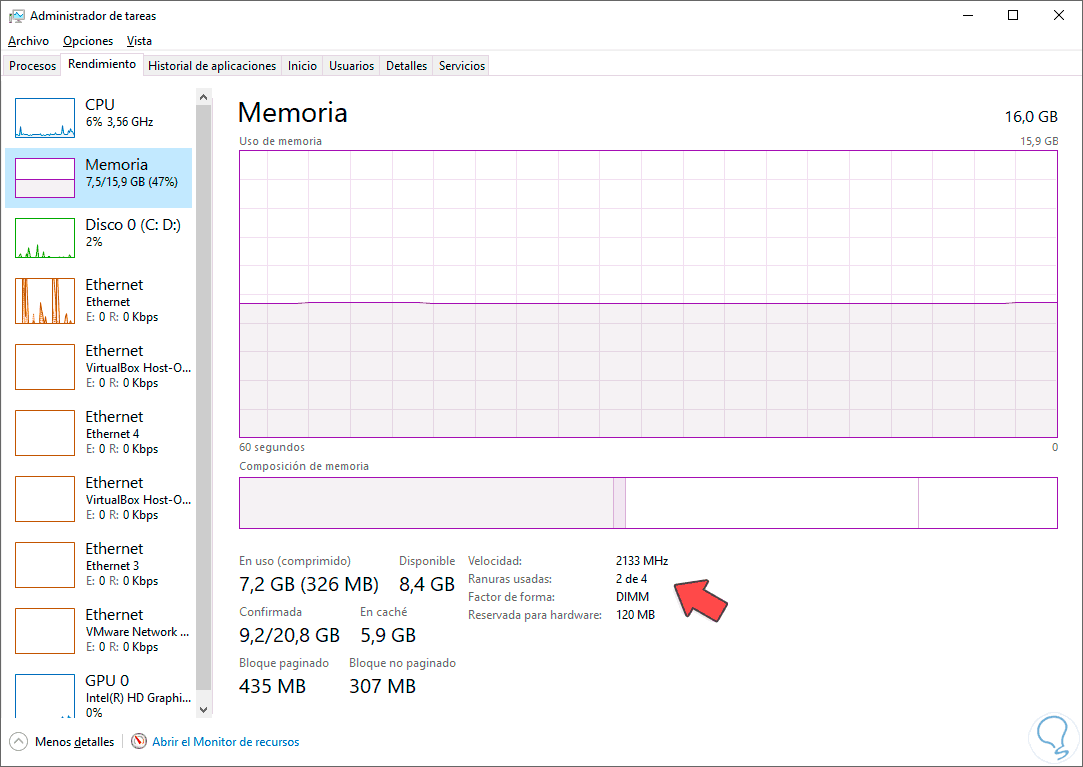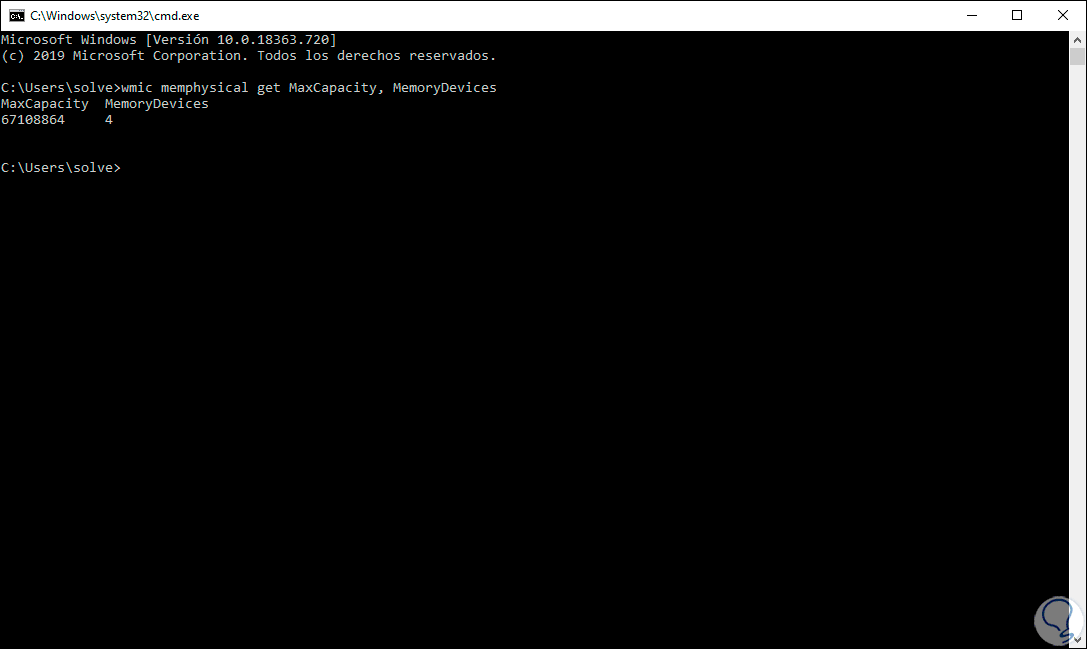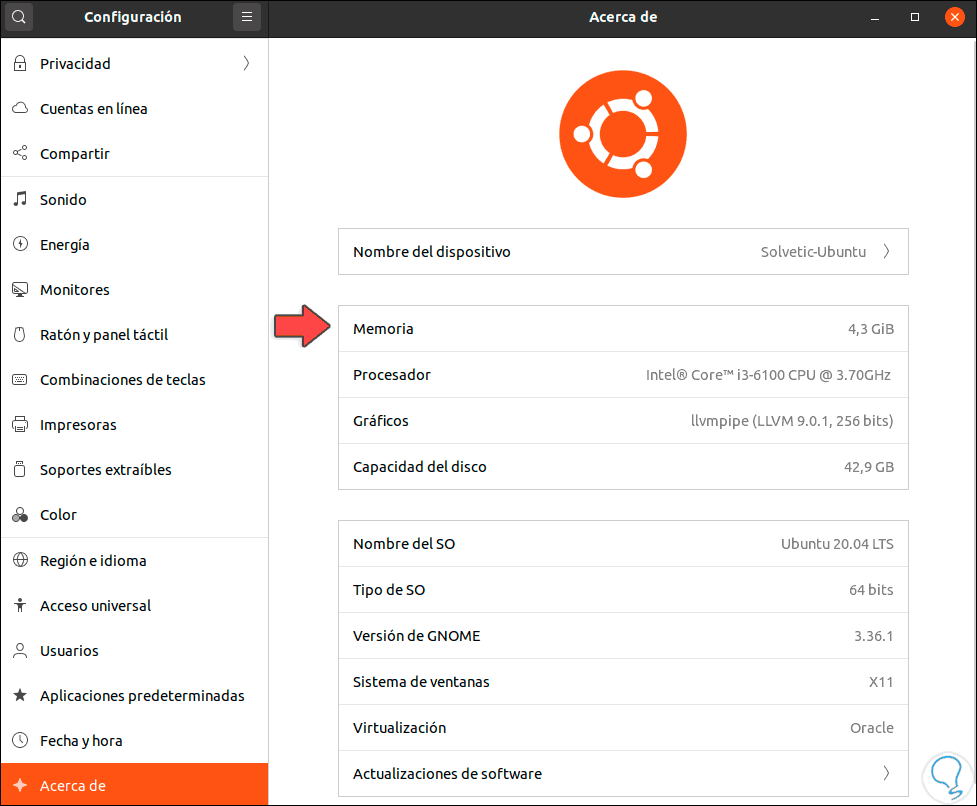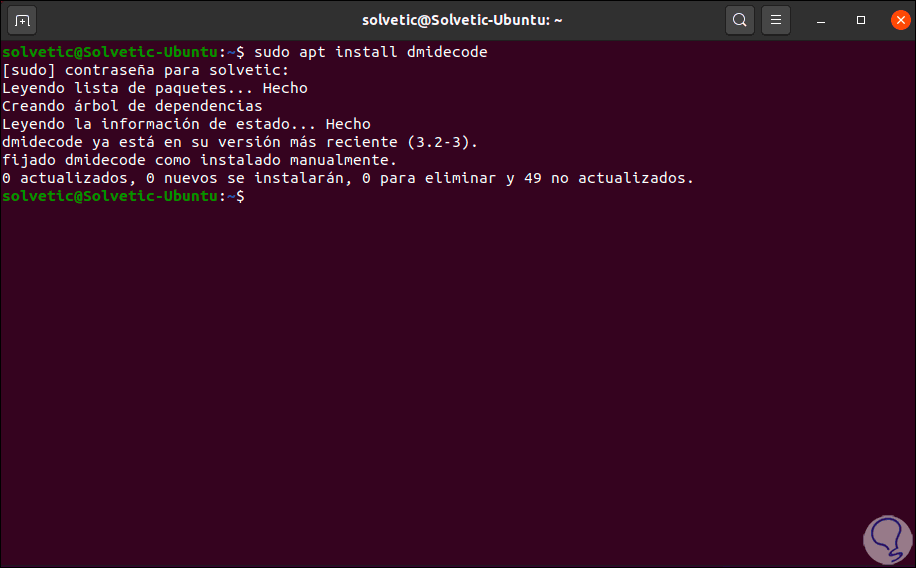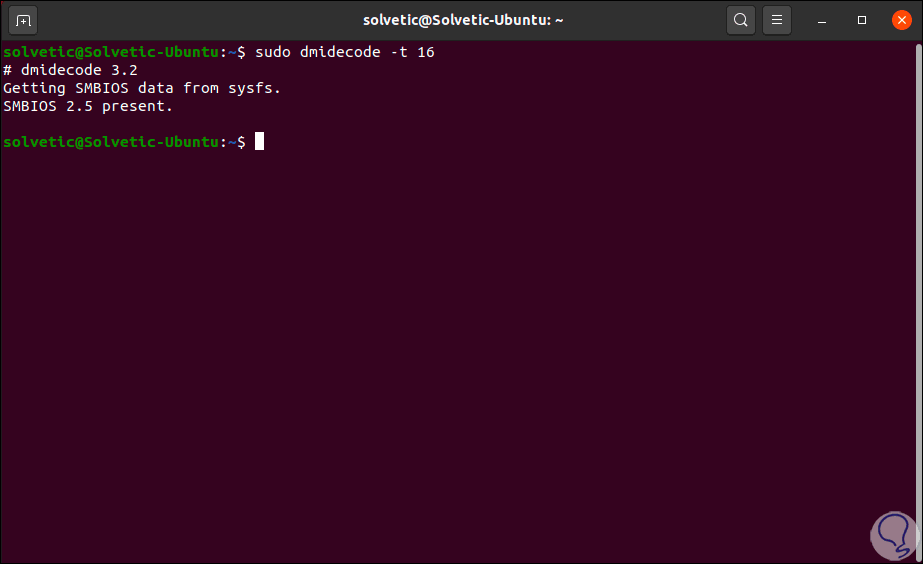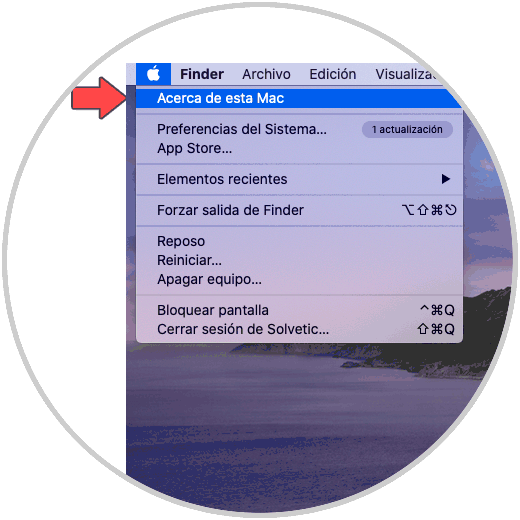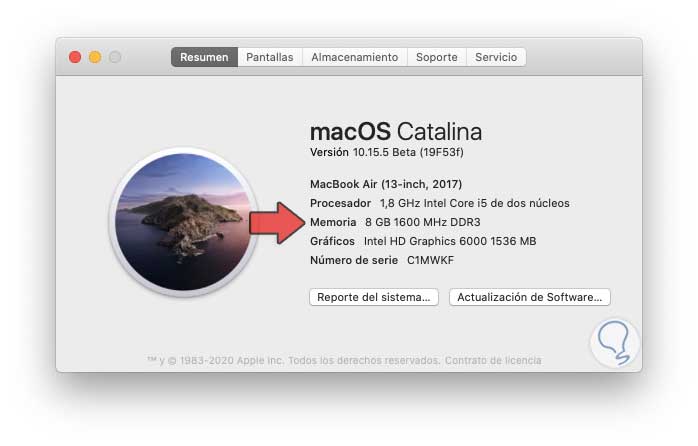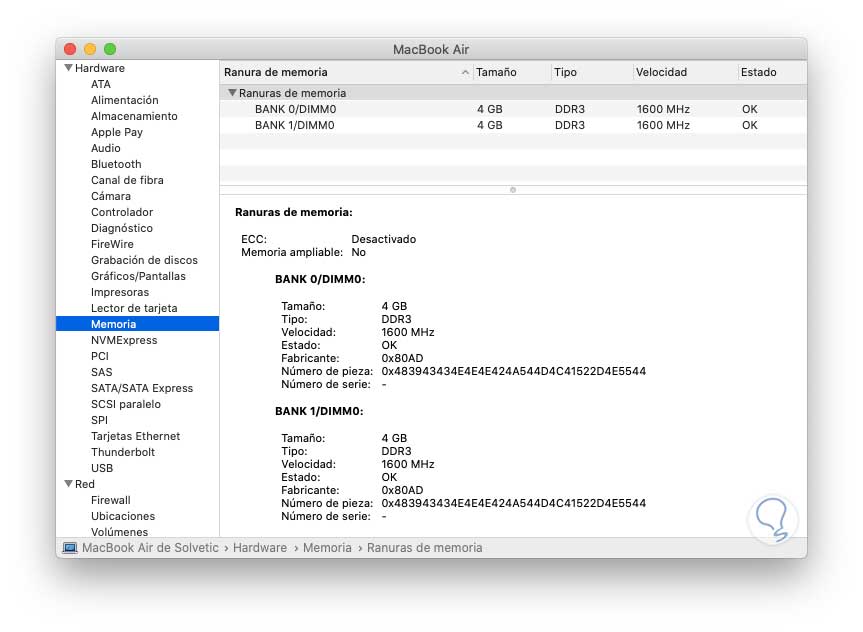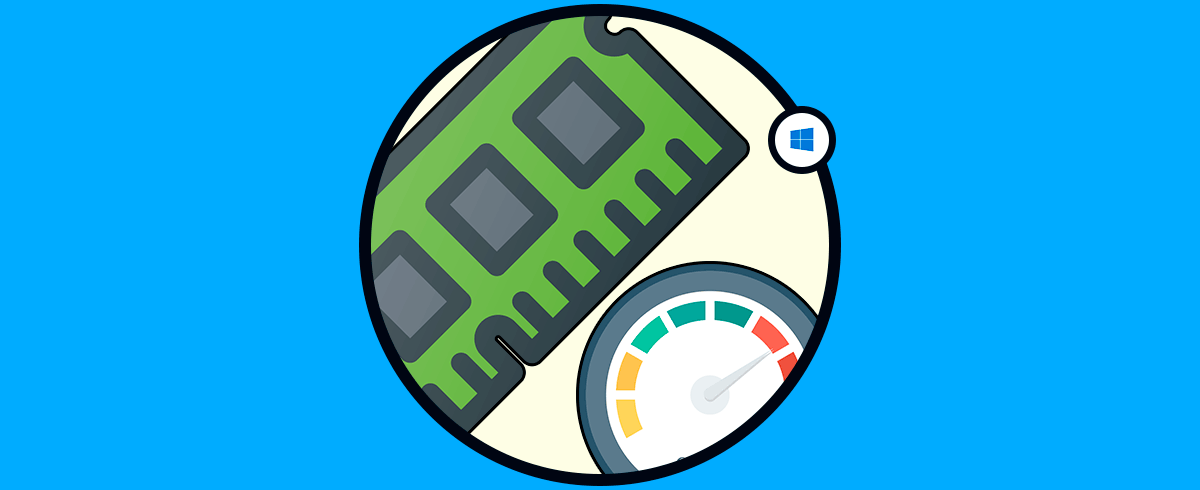La memoria RAM juega un rol esencial en cualquier sistema operativo ya que gracias a ella el acceso a programas, aplicaciones y archivos será mucho más funciona y veloz, por ello entre más memoria RAM dispongamos seguramente estaremos ante equipos más sólidos. Debemos controlar los componentes de hardware que instalamos en nuestro equipo para evitar posibles problemas de compatibilidad.
Un punto interesante a tener en cuenta es que es posible que llegue el momento en el cual deseamos aumentar la memoria RAM de nuestro equipo, pero esto conlleva un conjunto de requisitos de hardware, ya que antes de comprar 32 GB de RAM debemos saber si la board soporta esta cantidad, de lo contrario hemos perdido nuestro dinero. Es importante que cuando montamos nuestro ordenador, lo hagamos sabiendo los valores de los componentes y así como saber cuánta memoria RAM soporta mi pc Windows 10, Linux o Mac.
Solvetic te explicará cómo saber RAM máxima soportada Windows 10, Linux o macOS y así determinar con certeza cuánta RAM adquirir.
1. Cómo saber la capacidad máxima de RAM Windows 10
Para este sistema usaremos en primer lugar las teclas Windows + pausa para acceder a la información del sistema o bien podemos ir a la siguiente ruta:
- Sistema y seguridad
- Sistema
Allí encontramos la línea “Memoria instalada (RAM)” donde se especifica la cantidad actual de RAM y la disponible. Ahora accedemos al Administrador de tareas y en la pestaña “Rendimiento” seleccionamos “Memoria” y allí encontramos los detalles completos de RAM en Windows 10:
Un aspecto clave es la línea “Ranuras usadas” donde nos permite ver si tenemos espacio para insertar un nuevo módulo de memoria y en la línea “Factor de forma” definimos el tipo de memoria RAM compatible. Para determinar la capacidad máxima de RAM a usar en Windows 10, iremos al símbolo del sistema y allí ejecutamos el siguiente comando:
wmic memphysical get MaxCapacity, MemoryDevices
Como vemos se determina lo siguiente:
- Cantidad máxima soportada en MB
- Numero de slots disponibles para módulos
2. Cómo saber la capacidad máxima de RAM Linux
Para el caso de Linux lo primero es conocer la cantidad actual de RAM instalada, para ello accedemos a “Acerca de” y veremos la cantidad de RAM usada:
Ahora, para saber la capacidad máxima debemos usar el comando “dmidecode” el cual podemos instalar de la siguiente manera:
sudo apt install dmidecode
sudo pacman -S dmidecode
sudo dnf install dmidecode
sudo zypper in dmidecode
Luego ejecutamos:
sudo dmidecode -t 16
3. Cómo saber la capacidad máxima de RAM Mac
Para el caso de macOS lo primero será ir al menú Apple y allí dar clic sobre “Acerca de esta Mac”:
Se desplegará la siguiente ventana donde encontramos los detalles actuales de hardware donde veremos detalles de RAM como:
- Cantidad instalada
- Velocidad del reloj
- Factor de forma
Para información más completa iremos a “Reporte del sistema” y en el apartado “Memoria” accedemos a detalles más completos de esta:
Puedes ver que con estos pasos disponemos de mecanismos para conocer en detalle la capacidad máxima de RAM y su estado actual en los 3 principales sistemas operativos de hoy en día.